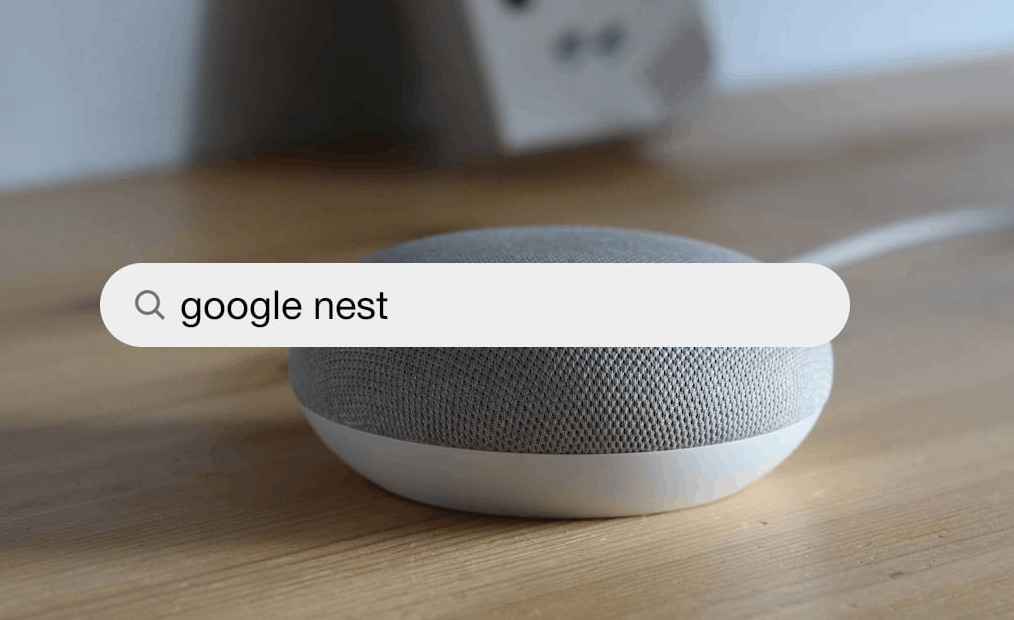Google hat gezeigt, wie die KI-gestützten Antworten von Gemini im Google Assistant auf Nest Mini und Audio funktionieren und wie man sie testen kann. Nutzer können mit natürlich klingenden Stimmen experimentieren und detaillierte Antworten zu allgemeinen Wissensthemen erhalten.
So testet man es
Um die KI-Erfahrung auf Nest Audio zu nutzen, tritt der Google Home Public Preview bei und aktiviere die Einstellung „Experimentelle KI-Funktionen“. Diese Funktion ist nur auf Nest Audio und der zweiten Generation des Mini verfügbar, ausschließlich auf Englisch (US) und nur für Nutzer über 18 Jahren.
Was ist neu?
Mit dem Gemini-unterstützten Google Assistant kannst du:
Mehr über ein Thema erfahren: Zum Beispiel „Können Giraffen miteinander sprechen?“ fragen, um mehr über ihre Kommunikation, ihren Lebensraum und Ähnliches zu erfahren.
Nachfragen stellen: Einfach „Hey Google“ sagen und Folgefragen stellen.
Antworten unterbrechen: Sag jederzeit „Hey Google“, um weitere Informationen zu erhalten oder die Eingabe zu ändern.
Das ist ähnlich zu dem, was mit Gemini Live auf Android und iOS möglich ist.
Google weist darauf hin, dass „KI-gestützte Antworten von Google Assistant experimentell sind“:
Verlass dich nicht auf diese Antworten als medizinische, rechtliche, finanzielle oder andere professionelle Beratung.
Diese Antworten repräsentieren nicht die Ansichten von Google und sollten Google nicht zugeschrieben werden.
Überprüfe die Antworten, da sie ungenau oder unpassend sein könnten.
Stimmen
Es gibt „neue, natürlicher klingende Stimmen“, die unter Google Home Einstellungen > Google Assistant > Assistant Voice & Sounds verfügbar sind, wenn diese Funktion aktiviert ist.
Wenn du diese Funktion nutzt, erklingt ein Signalton, bevor Google Assistant eine KI-gestützte Antwort gibt.